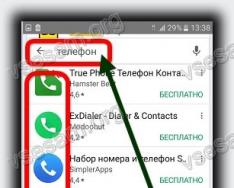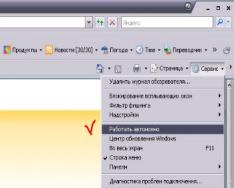Каждому владельцу смартфона хочется сделать свой девайс лучше, превратить его в более функциональное и современное решение. Если с аппаратной частью пользователь сделать ничего не может, то усовершенствовать программное обеспечение вполне под силу каждому. HTC One X – высокоуровневый телефон с отличными техническими характеристиками. О том, как переустановить или заменить системное ПО на этом устройстве пойдет речь в статье.
Рассматривая НТС One X с точки зрения возможностей прошивки, следует отметить, что девайс всячески «сопротивляется» вмешательству в свою программную часть. Такое положение вещей обусловлено политикой производителя, поэтому перед прошивкой следует обратить особое внимание на изучение понятий и инструкций и только после полного понимания сущности процессов переходить к непосредственным манипуляциям с устройством.
Каждое действие несет в себе потенциальную опасность для устройства! Ответственность за результаты манипуляций со смартфоном полностью лежит на пользователе, который их осуществляет!
Как и в случае с другими Android-устройствами, успех процедур по прошивке HTC One X во многом предопределяет правильная подготовка. Выполняем нижеперчисленые подготовительные операции, а перед проведением действий с девайсом изучаем до конца предложенные инструкции, загружаем необходимые файлы, готовим инструменты, которые предполагается использовать.

Драйвера
Простейшим способом добавить в систему компоненты для взаимодействия программных инструментов с разделами памяти One X является установка HTC Sync Manager – фирменной программы производителя для работы со своими смартфонами.


Резервное копирование информации
Применение нижеописанных способов установки системного ПО в рассматриваемый аппарат предполагает стирание пользовательских данных, содержащихся в смартфоне. После установки ОС придется восстанавливать информацию, что неосуществимо без предварительного созданного бэкапа. Официальный способ сохранить данные следующий.


Необходимое
Для операций с разделами памяти HTC One X помимо драйверов потребуется наличие в ПК в целом функциональных и удобных программных инструментов. В обязательном порядке загружаем и распаковываем в корень диска С: пакет с и . Ниже в описании способов останавливаться на этом вопросе мы не будем, подразумевая что Фастбут наличествует в системе пользователя.

Запуск в различных режимах
Для инсталляции различного системного программного обеспечения потребуется переключение телефона в особые режимы работы- «BootLoader» и «Recovery» .


Разблокировка загрузчика
Инструкции по установке модифицированных прошивок, представленные ниже, предполагают, что загрузчик устройства разблокирован. Провести процедуру рекомендуется заранее, а делается это с применением официального метода, предлагаемого HTC. И также предполагается, что перед выполнением нижеперечисленного на компьютере пользователя установлен Sync Manager и Fastboot, а телефон полностью заряжен.
- Переходим по ссылке на официальный сайт HTC Developer Center и нажимаем кнопку «Register» .
- Заполняем поля формы и нажимаем зеленую кнопку «Register» .
- Переходим в почту, открываем письмо от команды HTCDev и кликаем по ссылке, чтобы активировать аккаунт.
- Вслед за активацией аккаунта, вводим свои логин и пароль в соответствующие поля на веб-странице HTC Developer Center и нажимаем «Login» .
- В области «Unlock bootloader» кликаем «Get Started» .
- В перечне «Supported Devices» нужно выбрать все поддерживаемые модели, а затем использовать кнопку «Begin Unlock Bootloader» для перехода к дальнейшим шагам.
- Подтверждаем осознанность потенциальной опасности процедуры, нажав «Yes» в окошке-запросе.
- Далее устанавливаем отметки в обоих чекбоксах и нажимаем кнопку перехода к инструкциям по разблокировке.
- В открывшейся инструкции пропускаем все шаги

и листаем указания до самого конца. Нам потребуется только поле для вставки идентификатора.
- Переводим телефон в режим «Бутлоадер» . В открывшемся списке команд нужно выбрать «FASTBOOT» , после чего соединить девайс с ПК кабелем ЮСБ.
- Открываем строку команд и пишем следующее:
cd C:\ADB_Fastboot

- Следующий шаг - выяснение значения идентификатора девайса, нужного для получения разрешения на разблокировку от разработчика. Для получения сведений требуется в консоли ввести следующее:
fastboot oem get_identifier_token

и начать выполнение команды нажатием «Ввод» .
- Полученный набор символов выделяем при помощи кнопок-стрелок на клавиатуре либо мышью,

и копируем сведения (с помощью комбинации «Ctrl» + «С» ) в соответствующее поле на веб-странице HTCDev. Должно получится таким образом:

Для перехода к следующему этапу нажимаем «Submit» .
- Если вышеперечисленные шаги выполнены успешно, получаем письмо от HTCDev, содержащее Unlock_code.bin – специальный файл для переноса в устройство. Загружаем файл из письма и помещаем скачанное в каталог с Фастбут.
- Посылаем через консоль команду:
fastboot flash unlocktoken Unlock_code.bin
- Выполнение команды выше приведет к появлению запроса на экране девайса: «Unlock bootloader?» . Устанавливаем отметку возле «Yes» и подтверждаем готовность к началу процесса с помощью кнопки «Включение» на девайсе.
- В результате процедура будет продолжена и Бутлоадер разблокируется.
- Подтверждением успешной разблокировки служит надпись «***UNLOCKED***» вверху главного экрана режима «Bootloader» .















Инсталляция кастомного рекавери
Для каких-либо серьёзных манипуляций с системным программным обеспечением HTC One X потребуется модифицированная среда восстановления (кастомное рекавери). Массу возможностей предоставляет для рассматриваемой модели . Установим одну из портированных версий этой среды восстановления в аппарат.



Прошивка
Чтобы привнести в программную часть рассматриваемого устройства определенные улучшения, повысить версию Андроид до более-менее актуальной, а также разнообразить функционал, следует прибегнуть к использованию неофициальных прошивок.
Для инсталляции кастомов и портов понадобится модифицированная среда, установить которую можно по инструкции выше в статье, но для начала можно просто актуализировать версию официального ПО.
Способ 1: Андроид-приложение «Обновления ПО»
Единственный метод работы с системным программным обеспечением смартфона, разрешенный производителем официально – это использование встроенного в официальную прошивку средства «Обновления ПО» . В течение жизненного цикла девайса, то есть, пока выпускались обновления системы от производителя, данная возможность регулярно напоминала о себе настойчивыми уведомлениями на экране девайса.

На сегодняшний день, чтобы обновить официальную версию ОС либо убедится в актуальности последней, необходимо проделать следующее.


Способ 2: Android 4.4.4 (MIUI)
Программное обеспечение от сторонних разработчиков способно вдохнуть новую жизнь в девайс. Выбор модифицированного решения лежит целиком на пользователе, доступный набор разных пакетов для установки довольно широк. В качестве примера ниже использована портированная командой MIUI Russia для HTC One X прошивка, в основе которой лежит Андроид 4.4.4.

- Устанавливаем модифицированное рекавери способом, описанным выше в подготовительных процедурах.
- Загружаем пакет с программным обеспечением с официального веб-ресурса команды MIUI Russia:
- Помещаем zip-пакет во внутреннюю память аппарата.
- Загружаем телефон в «Bootloader» , далее в «RECOVERY» . И ОБЯЗАТЕЛЬНО делаем бэкап, выбрав поочередно соответствующие пункты в CWM.
- Делаем вайпы (очистку) основных системных разделов. Для этого понадобится пункт «wipe data/factory reset» .
- Заходим в «install zip» на главном экране CWM, указываем системе путь к zip-пакету с ПО, предварительно выбрав «choose zip from storage/sdcard» и начинаем инсталляцию МИУИ нажав «Yes – Install…» .
- Дожидаемся появления надписи-подтверждения успеха — «Install from sd card complete» , возвращаемся на главный экран среды и выбираем «advanced» , а затем перезагружаем аппарат в Бутлоадер.
- Распаковываем прошивку архиватором и копируем boot.img в каталог с Фастбут.
- Переводим девайс в режим «FASTBOOT»
из Бутлоадера, соединяем его с ПК, если отключали. Запускаем строку команд Фастбут и прошиваем образ boot.img
:
fastboot flash boot boot.img
- Перезагружаемся в обновленный Андроид, используя пункт «REBOOT» в меню «Бутлоадер» .
- Придется немного подождать инициализации компонентов MIUI 7, а затем провести первоначальную настройку системы.

Стоит отметить, MIUI на HTC One X работает очень достойно.


Дополнительно. Если смартфон не загружается в Андроид, что делает невозможным копирование пакетов в память для дальнейшей инсталляции, можно воспользоваться возможностями OTG. То есть скопировать пакет с ОС на USB-флешку, подключить ее через переходник к девайсу и при дальнейших манипуляциях в рекавери указывать путь к «OTG-Flash» .







Способ 3: Android 5.1 (CyanogenMod)
В мире Андроид-девайсов существует не так много смартфонов, которые успешно выполняют свои функции более 5-ти лет и при этом пользуются популярностью у разработчиков-энтузиастов, которые успешно продолжают создавать и портировать прошивки, в основе которых лежит Андроид новых версий.

Вероятно, владельцы HTC One X будут приятно удивлены, что полностью работоспособный Android 5.1 может быть инсталлирован в девайс, но выполнив нижеперечисленное, получаем именно такой результат.
Шаг 1: Установка TWRP и новая разметка
Помимо прочего, Android 5.1 несет в себе необходимость переразметки памяти девайса, то есть, изменения размера разделов для достижения лучших результатов в плане стабильности и возможности выполнения функций, добавленных разработчиками в новую версию системы. Осуществить переразметку и установить кастом на основе Андроид 5, можно лишь используя специальную версию .


Шаг 2: Инсталляция кастома
Итак, на телефоне уже установлена новая разметка, можно переходить к установке кастомной прошивки с Android 5.1 в качестве основы. Установим CyanogenMod 12.1 – неофициальный порт прошивки от команды, которая не нуждается в представлении.


- «Platform» - «ARM» ;
- «Andriod» — «5.1» ;
- «Variant» - «nano» .
Для начала загрузки нажимаем круглую кнопку с изображением стрелки, направленной вниз.




Распаковываем пакет cm-12.1-20160905-UNOFFICIAL-endeavoru.zip и перемещаем boot.img из него в каталог с Фастбут.

Fastboot flash boot boot.img

Затем чистим кэш, послав команду:
fastboot erase cache



и получаем удовольствие от работы новой версии Android, модифицированной для рассматриваемого смартфона.

Способ 4: Официальная прошивка
Если возникло желание или необходимость вернуться на официальную прошивку от HTC после установки кастомов, нужно вновь обратиться к возможностям модифицированного рекавери и Фастбут.

- Загружаем версию TWRP для «старой разметки» и помещаем образ в папку с Фастбут.
- Скачиваем пакет с официальной прошивкой. По ссылке ниже – ОС для европейского региона версии 4.18.401.3.
- Загружаем образ заводской среды восстановления HTC.
- Распаковываем архив с официальной прошивкой и копируем boot.img
из полученного каталога в папку с Fastboot.

Туда же помещаем файл recovery_4.18.401.3.img.img , содержащий стоковое рекавери.
- Прошиваем boot.img из официальной прошивки через Фастбут.
fastboot flash boot boot.img - Далее устанавливаем TWRP для старой разметки.
fastboot flash recovery twrp2810.img
- Отключаем аппарат от ПК и перезагружаемся в модифицированную среду восстановления. Потом идем следующим путем. «Wipe» - «Advanced Wipe» - отмечаем раздел «sdcard» - «Repair or Change File System» . Подтверждаем начало процесса изменения файловой системы кнопкой «Change File System» .
- Далее нажимаем кнопку «FAT» и сдвигаем переключатель «Swipe to Change» , а затем дожидаемся окончания форматирования и возвращаемся на главный экран TWRP с помощью кнопки «Home» .
- Выбираем пункт «Mount» , а на следующем экране - «Enable MTP» .
- Монтирование, произведенное на предыдущем шаге, позволит смартфону определиться в системе в качестве съемного накопителя. Подключаем One X к USB-порту и копируем zip-пакет с официальной прошивкой во внутреннюю память аппарата.
- После копирования пакета, нажимаем «Disable MTP» и возвращаемся на главный экран рекавери.
- Делаем очистку всех разделов за исключением «sdcard» , пройдя по пунктам: «Wipe» - «Advanced Wipe» - выбор разделов – «Swipe to Wipe» .
- Все готово для установки официальной прошивки. Выбираем «Install» , указываем путь к пакету и начинаем инсталляцию, сдвинув переключатель «Swipe to Confirm Flash» .
- Кнопка «Reboot System» , которая появится по завершении прошивки, перезагрузит смартфон в официальную версию ОС, нужно лишь дождаться инициализации последней.
- При желании можно восстановить заводское рекавери стандартной командой Фастбут:
fastboot flash recovery recovery_4.18.401.3.img
А также заблокировать загрузчик:
fastboot oem lock
- Таким образом получаем полностью переустановленную официальную версию программного обеспечения от HTC.












В заключение хочется еще раз отметить важность скрупулезного следования инструкциям при проведении установки системного программного обеспечения в HTC One X. Проводите прошивку внимательно, оценивая каждый шаг перед его осуществлением, и достижение нужного результата гарантировано!
The HTC One X with its powerful quad-core processor and 4.7 inch touchscreen is definitely one of the fastest devices in town. It’s good to know that the HTC One X is also showing signs of developer support from the community as the official ClockworkMod Touch Recovery has been rolled out to the device. Imagine being able to navigate Recovery Mode with your fingertips and giving those physical keys some much needed rest.
The ClockworkMod Touch Recovery for the HTC One X is currently under heavy development, with some issues that still need resolving. Rest assured that these problems will be fixed in later updates.
Here’s a short list of issues still present in ClockworkMod Touch Recovery for the HTC One X:
- Can’t mount USB in recovery
- No charging while in recovery
- Can’t flash ROM Manager
Continue reading rest of this guide to install ClockworkMod Touch Recovery on your HTC One X.
Caution
- This guide is intended only for the HTC One X and is not compatible with any other variants. To check your device model head to Settings > About Phone .
- Use this guide at your own risk. We shall not be responsible for the outcome of your use of these instructions.
Requirements
- HTC One X with unlocked bootloader. You can head to the official HTCDev website to learn more about how you can unlock your phone’s bootloader.
- ABD installed on your PC.
- Enable USB Debugging on your phone. You can do this by heading to Settings > Applications > Development > USB Debugging . Make sure that there is a check mark beside that option.
Instructions
- Download the ClockworkMod recovery image file (recovery-clockwork-touch-5.8.2.4-endeavouru.img) from and save it to your PC.
- Download Fastboot from (Fastboot.zip) and save the package to your PC. This file is used to flash the recovery image later in this guide.
- Extract the Fastboot.zip file using any extracting software such as WinZIP or 7-Zip.
- You should have the Fastboot folder with four files inside it. Place the folder on drive C: on your PC.
- Copy the recovery image to the Fastboot folder found on drive C: . You should have a total of 5 files in the Fastboot folder now.
- Power down your HTC One X.
- Boot into Fastboot Mode. You can to this by holding down the Volume Down button while pressing the Power key. Select Fastboot Mode from the options displayed on your screen and use the Power button to select it.
- Once your phone is in Fastboot Mode, connect it to your PC via USB cable.
- On your PC, launch a command prompt. Go to Start > Run and type cmd .
- At the command prompt, enter the following commands to flash the recovery image on your phone. Hit Enter after each command.
- cd c:Fastboot
- fastboot flash recovery recovery-clockwork-touch-5.8.2.4-endeavouru.img
- After the last command has been entered, ClockworkMod Touch Recovery should be flashed on your phone. After it finishes flashing, reboot your phone by issuing this command at the command prompt.
- fastboot reboot
- To boot into ClockworkMod Recovery, switch off your phone and boot into Bootloader Mode using the same technique found on step 7. Select Recovery from the options displayed on your phone to boot into Recovery Mode.
Congratulations! You have successfully installed the official ClockworkMod Touch Recovery on your HTC One X. You can now flash custom ROMs, scripts and hacks on your HTC One X, thanks to the official ClockworkMod Touch Recovery for the HTC One X.
Ссылка на программу: Скачать
Видео работы программы (английский язык):
Всё, что вы делаете - на ваш страх и риск! Авторы руководств не несут ответственности за неумелые действия владельцев!
Возможности программы:
- Установка драйверов НТС
- Разлочка bootloader
- Установка кастомного recovery
- Relock Bootloader
1. Подключаем телефон в режиме зарядки к компьютеру (зарядите телефон до 100%), предварительно включив Отладку через USB (Настройки-Для разработчиков).
2. Скачиваем саму программу.
3. Распаковываем программу на диск С:/
4. Запускаем файл One X.exe
5. Видим окно программы:
6.
Жмем цифру
1
(Install HTC Drivers) -
выделяем пункт и жмем кнопку Go
- произойдет установка необходимых драйверов НТС.
7.
Жмем цифру
2
(Register at HTCDev) - откроется окно браузера с формой для регистрации на сайте htcdev.com

7.1.
Заполняем все необходимые формы: ФИО, адрес эл. почты, логин, пароль, выбираем страну.
7.2.
После заполнения жмем кнопку Register.
7.3.
Проверяем свою почту: должно прийти письмо от НТС с просьбой пройти по указанной в письме ссылки для подтверждения регистрации - жмем на ссылку.
7.4.
Переходим на сайт НТС, где нам сообщают, что наш аккаунт активирован.
7.5.
Теперь заходим под своим логином, введя его справа вверху:
7.6.
Дальше нас автоматически перекинет на главную страницу сайта.
8.
Нажимаем кнопку
3
(Get Token ID) - телефон должен перезагрузиться в режиме fastboot. На экране монитора появится командная строка.
В командной строке Вы увидите различные буквы/цифры. Нажимаем правую кнопку мыши и выбираем пункт "пометить". Выделяем текст, начиная со строчки <<<< Identifier Token Start >>>> до строчки <<<< Identifier Token End >>>>. Слово
INFO
не выделяем
. Для того чтобы скопировать выделенное, кликаем на тексте правой кнопкой мыши.

9.
Жмем кнопку
4
(Submit Tokken ID) - нас отправят на страницу сайта, где в самом низу страницы будет поле
My Device Identifier Token:
, куда необходимо вставить текст, скопированный в п. 8:

10.
После этой процедуры Вам на почту придет письмо от НТС с прикрепленным файлом
Unlock_code.bin
, который необходимо поместить в папку
C:\One_X_All-In-One_Kit_v1.2.2\Data
11.
Жмем кнопку
5
(Unlock Bootloader) - телефон перезагрузится. На дисплее телефона появится сообщение с просьбой подтвердить разблокировку загрузчика, нажимаем кнопку громкости + для выбора пункта YES и подтверждаем кратковременным нажатием кнопки питания.
12.
Далее переходим к прошивке recovery:
12.1.
В окне программы справа есть выбор различных версий recovery - выбираем любую и жмем Flash recovery.
12.2.
Если Вы хотите прошить свое рекавери, которого нет в предложенном списке, то Вам необходимо поместить выбранное рекавери в папку
C:\One_X_All-In-One_Kit_v1.2.2\Data\Recoveries
? при этом переименовав файл в
recovery.img
13.
После данных процедур можно положить файл прошивки в телефон, загрузиться в рекавери и прошить прошивку.
14.
Для получения рута на стоковой прошивке теперь нам необходимо прошить ч/з Recovery
- Choose zip from sdcard и находим там скачанный нами файл, выбираем его и подтвержадем "YES"
После установки reboot system now.
14.3.
После получения рута возможно потребуется зайти в маркет и обновить программу Суперпользователь (Superuser).
Разблокировка загрузчика, установка рекавери, получение root, прошивка Custom ROM
На текущий момент крайне мало информации по разлочке HTC One X и не удивительно, так-как модель появилась сравнительно недавно.
В данном мануале я опишу как разблокировать загрузчик, установить модифицированное recovery и с помощью него впоследствии получит права root либо прошить кастом прошивку.
Запомните, разлочка загрузчика через официальный сайт htcdev.com необратима и после разлочки вы лишаетесь гарантии.
[Мое примечание: официально на htcdev написано, что вы лишаетесь гарантии только на софт, а не на железо (если не было перепрошито ядро)]
Часть 1-я
Разлочка BootLoader
Итак первое что нам понадобится это скачать и установить HTC Sync с официального сайта HTC. [Мое примечание: мне HTC Sync не понадобилось]
Далее по-порядку:
Часть 2-я
Прошивка кастом Recovery и установка кастом прошивки
- Скачайте CWM recovery отсюда или .
- Поместите скачанный вами файл в ту же папку где лежат файлы Android , то-есть C:\Android
- Выберите пункт Fastboot . Прередвигайтесь по пунктам меню клавишами громкости, для выбора кратковременно нажмите кнопку питания.
- Подключите телефон к компьютеру и откройте командную строку. (Windows XP - Нажмите кнопку Пуск> Выполнить> введите CMD в поле и нажмите Enter)
- С помощью командной строки перейдите в папку, куда мы поместили файлы: Код
- Теперь введите в командной строке: Код
- Удерживайте кнопку питания в течении 10 секунд, телефон несколько раз мигнет сенсорными кнопками и начнет перегружаться. Вам необходимо нажать и удерживать кнопку уменьшения громкости как только погаснет экран, телефон перегрузится в bootloader. Если вы проделали это, но телефон просто выключился, тогда включите телефон, удерживая кнопки питания и уменьшения громкости
- Выберите пункт Recovery . Прередвигайтесь по пунктам меню клавишами громкости, для выбора кратковременно нажмите кнопку питания. Телефон перезагрузится и вы попадёте в CWM Recovery .
- Выберите пункт backup and restore
- Выберите пункт backup и ждите, по завершении операции вы увидите сообщение на экране смартфона "Backup succesfully Completed".
- Выберите Reboot System Now и подождите пока телефон перегрузится.
(Windows 7 - Нажмите кнопку Пуск> введите CMD в поле поиска и нажмите Enter)
CD C:\Android
fastboot flash recovery название_скачанного_recovery.img
Часть 3-я
Root или Custom
[Мое примечание: я как сторонник стока советую первое, т.к. ничего дельного пока в кастомах нет]
Внимание! Прошивка может распаковываться около 10 минут. Перед прошивкой обязательно заряжайте аппарат хотя-бы до 70%.
Итак, чтобы получить root на стоковой прошивке, вам необходимо скачать и прошить через CWM Recovery вот этот архив:
Итак мы скачали архив в виде ZIP, его необходимо закинуть в память вашего телефона (не распаковывая), далее перегружаемся в recovery и делаем так:
- install zip from sd card
- Choose zip from sdcard и находим там скачанный нами файл, выбираем его и подтвержадем "YES"
- После установки reboot system now.Все, теперь у нас есть root права
Чтобы прошить кастом, вам необходимо его скачать, я попробовал несколько прошивок и остановился
на LeeDrOiD One Xtreme V2.2.0 (Описание на XDA).
Немного налью воды почему именно эта прошивка.
1- е что мне не нравилось на стоковой прошивке - это полоска с тремя точками внизу экрана для приложений написанных под 2.3 и с поддержкой хардварной кнопки меню. В этой прошивке теперь кнопка просмотра запущенных недавно приложений работает как хардварная кнопка меню, а чтобы получить список запущенных недавно приложений, нужно удержать как и раньше домик
2 - Выбор вариантов перезагрузки. Наличие русского языка без установки More Locale, полная поддержка Landscape режима и кастомизация статусбара.
3 - Вырезали немного лишнего, остальное что не нужно вырезал сам с помощью Root Uninstaller Pro
Итак приступим
Внимание!!! На данный момент одним из нерабочих пунктов рекавери является Mount USB Storage, так что не удаляйте из памяти телефона сделанные ранее бэкапы и предварительно копируйте на карту прошивку которую хотите установить, а лучше несколько разных, у меня не поставилась Virtuous.
Мы скачали свежую прошивку и вот инструкция по установке:
- Скопировать скачанный нами архив в память аппарата.
- Перегрузиться в CWM recovery
- Выбрать пункт wipe data\factory reset
- Выбрать пункт wipe Cache
- Выбрать пункт Install zip from sd-card
- Выбрать пункт Choose Zip from sd-card и найти на в памяти скачанный нами файл, выбираем его и подтвержадем "YES" Выскочит собственное меню установщика Aroma которое на выбор предложит вам что делать, что ставить, а что удалять, это не сложно, думаю вы разберетесь.
- После всей процедуры вы увидите надпись Install from sd-card successfully completed.
- Выбрать пункт Reboot system now .
Автор данной статьи (
Исторически сложилось так, что смартфоны HTC известны на весь мир следующими пунктами:
- Отличный дизайн и материалы корпуса
- Новаторство
- Потрясающая оболочка HTC Sense
- Малая ёмкость аккумулятора
- Завышенные цены
- Короткий срок поддержки устройств
Предыстория
Конечно, далеко не все производители обновляют все свои устройства, предоставляя актуальные версии Android в течении положенных 18 месяцев. Но флагманы должны получать апдейты на протяжении всего срока. Ведь покупая топовый смартфон за 29990 рублей (а именно так на старте продаж стоят флагманы в России) пользователь платит не только за бренд и "железо", но и за поддержку.У HTC с обновлениями не намного хуже, чем у остальных производителей. Но за последние годы произошло несколько неприятных событий, о которых я хочу упомянуть.
До выхода Android 4.0 Ice Cream Sandwich почти все устройства работали на последней на тот момент Android 2.3 Gingerbread . Четвёртый андроид был революционным и имел огромный список изменений. В HTC пообещали обновить почти все девайсы 2011 года выпуска и второй флагман 2010 года - HTC Desire HD. Затем последовало заявление о том, что Desire HD не получит ICS.
Проблемы начались с того, что в HTC решили отделить линейку HTC One от девайсов прошлого. То есть гаджеты 2011 года получили Android 4.0 Ice Cream Sandwich и HTC Sense 3.6.
HTC Sense 3.6 - это довольно глючная оболочка, представляющая из себя порт HTC Sense 3.5 на четвёртый андроид. Вполне юзабельная, но не лучше HTC Sense 4.
После анонса Android 4.1 Jelly Bean
обновления получили некоторые смарфоны 2012 года выпуска (HTC One X, HTC One S, HTC One SV)
. А вот флагманы 2011 - HTC Sensation, HTC Sensation XE, HTC Sensation XL - обновлены не были, хотя 18 месяцев поддержки ещё не истекли.
 |
| Линейка HTC Sensation: HTC Sensation, HTC sensation XE, HTC sensation XL |
Хуже всего то, что Samsung Galaxy SII (прямой конкурент "сенсаций" от HTC) получил Android 4.1 Jelly Bean.
Вскоре был выпущен Android 4.2 Jelly Bean . Затем наступил 2013 год. Производители анонсировали свои новые флагманы. Топовый смартфон HTC под названием HTC One вышел под управлением Android 4.1 Jelly Bean и HTC Sense 5. Потом он получил обновление до Android 4.2 Jelly Bean. Версия оболочки не изменилась.
 |
| HTC One |
То есть, если учесть события прошлого, то должен был обновиться до Android 4.2 Jelly Bean с каким-нибудь урезанным HTC Sense 4.6 или не обновиться вообще. Но свершилось чудо. 19 августа 2013 года началось распространение обновления до Android 4.2 Jelly Bean и HTC Sense 5 с HTC BlinkFeed и HTC Zoe!
 |
| HTC One X: Android 4.2.2 + HTC Sense 5.0 |
Процесс обновления
Обновление системы происходит по технологии FOTA (F irmware O ver T he A ir - обновление по воздуху) .Если уведомление не было получено, то нужно проверить наличие обновления вручную: Настройки - О телефоне - Обновления ПО - Проверить сейчас .


Затем нужно нажать на кнопку "Загрузить". Начнётся скачивание. Потом смартфон несколько раз перезагрузится и произведёт оптимизацию приложений.

Загрузить придётся около 380 МБ. Советую использовать либо сквозное подключение к интернету, так как за время скачивание батарея зарядится. Можно использовать Wi-Fi или 3G. Но имейте в виду то, что батарея должна быть заряжена как минимум на 70%.
Кто уже получил обновления
Обычно схема выглядит следующим образом: Тайвань > Европа, Азия, Америка > операторские смартфоны. Но в этот раз Россия получила обновления раньше, чем Тайвань и прочие страны. Не знаю с чем это связано, но факт остаётся фактом.Обновление для Тайваня и азиатских стран запланированы на конец августа - начало сентября.
Операторские смартфоны получат обновления позже всех. Скорее всего в сентябре - ноябре.
Кстати, на форумах всё чаще можно встретить вопросы о том, когда будут обновлены HTC One X на Android 4.1.9. На самом деле данная модель не будет обновлена никогда, так как это визуально довольно хорошая копия HTC One X с вымышленной версией Android.
Список изменений
Официальный список изменений выглядит следующим образом:- Операционная система:
- обновление до Android 4.2.2 с Sense 5
- HTC BlinkFeed
- Электропитание:
- отображение уровня батареи в панели уведомлений
- добавлен "Режим сна" в панель управления электропитанием
- Уведомления:
- новая панель быстрого доступа к 12 основным настройкам устройства
- Камера и галерея:
- функция "AE/AF Lock" - захват экспозиции и фокуса по нажатию на экран видоискателя
- создание 30 секундных "Видеоподборок"
- Музыка:
- режим "Музыкальный канал" с визуальным сопровождением и загружаемыми словами песен
Неоспоримым плюсом является возможность добавления виджетов на экран блокировки. Любой виджет добавить не получится, так как требуется особая адаптация. Однако почти все популярные виджеты в Play Маркете уже оптимизированы.
Кстати, появился скринсейвер. ОН может выводить на экран цвета, градиенты, фотографии, приложения.
Из приложений от Google наиболее заметные изменения получили Google Now и GMail. У первого стало больше карточек, а у второго - жестов.
А вот HTC Sense 5 аналогичен таковому в HTC One. Почти все новшества аналогичны. Подробнее в следующем разделе
Визуальный осмотр
HTC Sense 5.0 представляет собой смесь классического HTC Sense, минимализма и дефолтного для Android интерфейса Holo.От HTC Sense прошлых версий осталась функциональность и набор стандартных приложений.
Многие элементы оформления потеряли глянец, шрифт стал более вытянутым, виджеты получили ряд упрощений. Однако данный минимализм обманчив. Самый лучший пример - виджет часов. На скриншотах часы выглядят уж очень просто, но на самом деле цифры переворачиваются, как и раньше, плюс есть красивая анимация погоды (в том числе фаз луны) .
Также почти во всех программах, где присутствовало прокручивание влево/вправо, громоздкие иконки были заменены на более аккуратные заголовки в стиле Holo-интерфейса. Следовательно, стало больше полезного пространства и пропала "изоляция" вкладок.
Курс на повышение производительности можно увидеть в большинстве элементов интерфейса.
Экран блокировки хорошо настраиваем, имеет различные режимы. Для разблокировки достаточно потянуть вверх замок или часы. По сравнению с кольцом в HTC Sense прошлых выпусков зона сильно увеличена, что позволяет снять блокировку намного быстрее и более удобно.
К стандартным рабочим столам добавлен режим HTC BlinkFeed. Сразу скажу, что после обновления он отключен. Включить можно в настройках, раздел "Персонализация" > "Стиль главного экрана". BlinkFeed представляет собой новостную ленту на главном экране. В качестве источников информации можно выбрать отдельный сайт, категорию, ленту из социальной сети. Примечателен тот факт, что BlinkFeed потребляет очень мало энергии и памяти, поэтому время автономной работы и производительность смартфона не снижаются.
В меню приложений горизонтальная прокрутка наконец-то заменена вертикальной. Добавлена возможность создавать папки, что также хорошо отражается на производительности.
Писать про пятый сенс можно долго. Но лучше на него смотреть. Увы, скринкаст записать не получилось. Поэтому представляю Вам скриншоты + видео, созданное в галерее с помощью HTC Zoe.
 |
| HTC BlinkFeed |
 |
| Контакты |
 |
| Сообщения |
 |
| Пример статьи HTC BlinkFeed |
 |
| Пример статьи HTC BlinkFeed |
 |
| FM-радио |
 |
| Акции |
 |
| Камера |
Wi-Fi